xp系统启动windows Event Log服务解决的图文技巧
- 发布日期:2019-08-05 作者:深度系统 来源:http://www.54zc.com
今天和大家分享一下xp系统启动windows Event Log服务解决问题的解决方法,在使用xp系统的过程中经常不知道如何去解决xp系统启动windows Event Log服务解决的问题,有什么好的办法去解决xp系统启动windows Event Log服务解决呢?小编教你只需要 1、在打开C:/windows/system32/logfiles/wmi/RTbackup文件夹,右键单击选择“属性”。在RTbackup属性面板上,切换至“安全”选项卡中,在组或用户名下,点击“编辑”按钮; 2、接着在“选择用户或组”的窗口中,将sYsTEM输入,再点击确定按钮。返回到RTbackup权限窗口中,在sYsTEM权限下,将“完全控制”设置为“允许”,再点击确定按钮;就可以了。下面小编就给小伙伴们分享一下xp系统启动windows Event Log服务解决的详细步骤:
解决方法:
1、在打开C:/windows/system32/logfiles/wmi/RTbackup文件夹,右键单击选择“属性”。在RTbackup属性面板上,切换至“安全”选项卡中,在组或用户名下,点击“编辑”按钮;
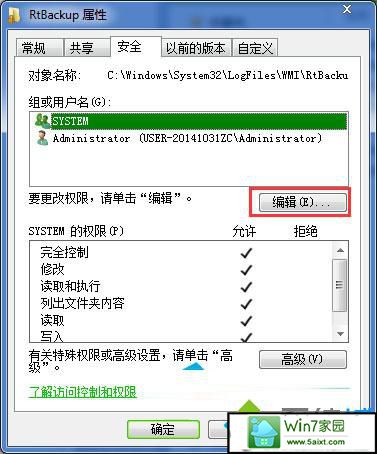
2、接着在“选择用户或组”的窗口中,将sYsTEM输入,再点击确定按钮。返回到RTbackup权限窗口中,在sYsTEM权限下,将“完全控制”设置为“允许”,再点击确定按钮;
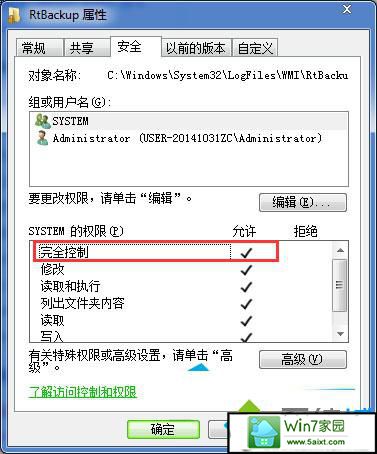
3、在弹出的windows安全窗口中,点击确定按钮,最后再重新启动windows Event Log服务。
这样你就能启用windows Event Log服务了,不过在通常情况下,小编建议大家将windows Event Log服务禁用,因为多半情况下不会有用,但如果你是在上网或者处于局域网中,建议将其设为“自动”,这样就不会对其它与网络有关的服务造成影响。
上一篇:xp系统笔记本触控板没反应的图文教程
下一篇:xp系统找不着语言输入栏的解决方案